要在wps中写好一片文章想要其看起来更加美观的话就需要将格式设置的更好一些,为此我们为大家带来了wps页面设置横向纵向的方法,帮助你们更好的去布局。
wps页面设置横向纵向:方法一:
1、首先点击左上角的“wps文字”然后点击下面的打印,选择“打印预览”。
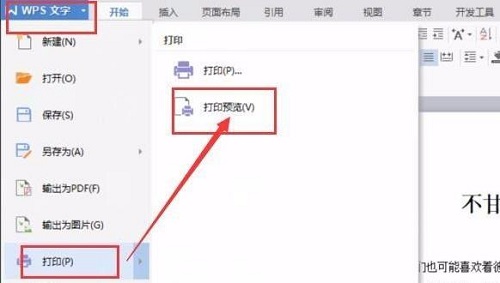
2、出现预览页面之后,如果是多页面文章就点击“多页”,
然后就可以按照比例去自动的进行横向纵向排版。
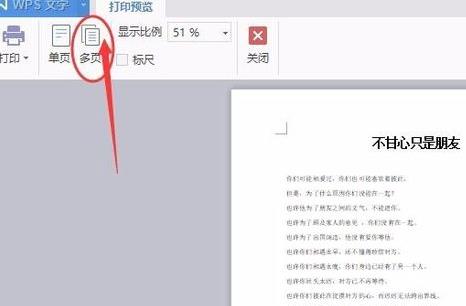
方法二:
1、首先关闭预览。
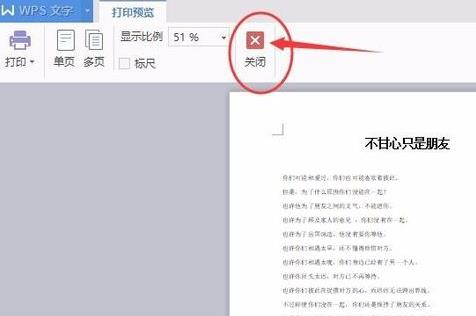
2、然后点击“页面布局”选择“纸质方向”点击下拉。
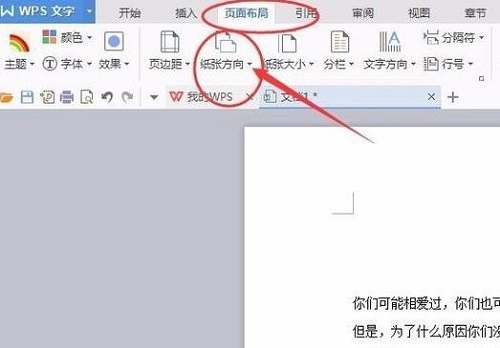
3、在此选择“横向”即可成功地完成设置。
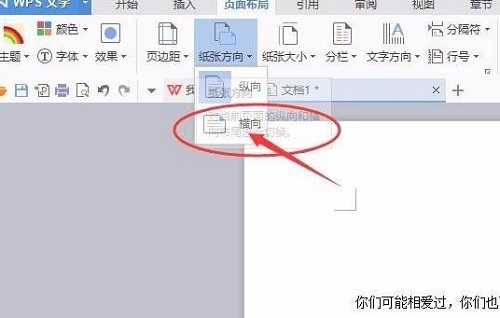
要在wps中写好一片文章想要其看起来更加美观的话就需要将格式设置的更好一些,为此我们为大家带来了wps页面设置横向纵向的方法,帮助你们更好的去布局。
wps页面设置横向纵向:方法一:
1、首先点击左上角的“wps文字”然后点击下面的打印,选择“打印预览”。
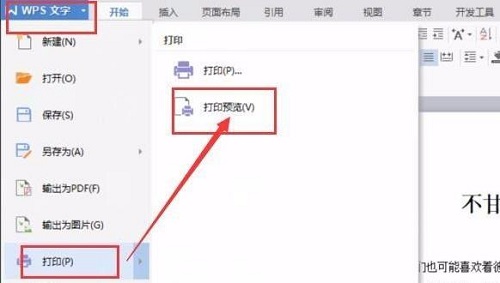
2、出现预览页面之后,如果是多页面文章就点击“多页”,
然后就可以按照比例去自动的进行横向纵向排版。
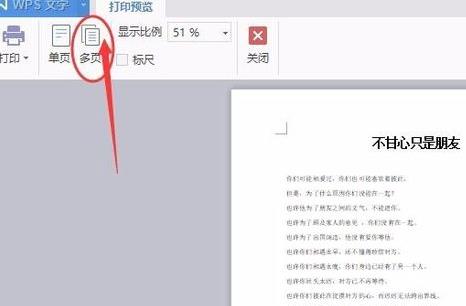
方法二:
1、首先关闭预览。
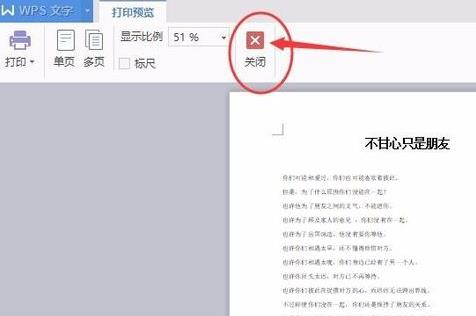
2、然后点击“页面布局”选择“纸质方向”点击下拉。
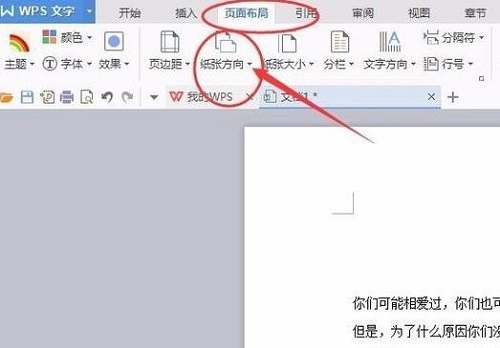
3、在此选择“横向”即可成功地完成设置。
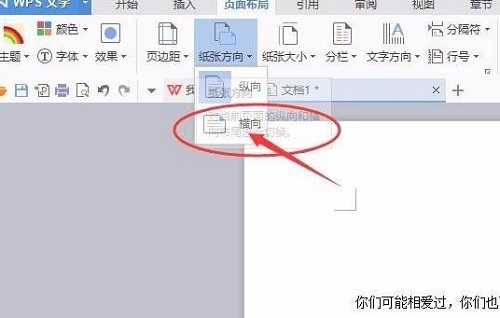
上一篇xgp到期后游戏还能玩吗
下一篇企业微信直播怎么投屏